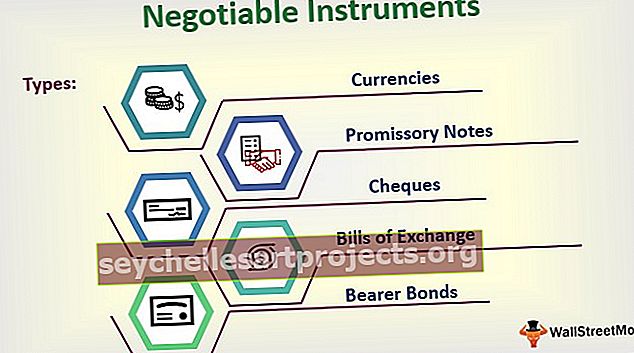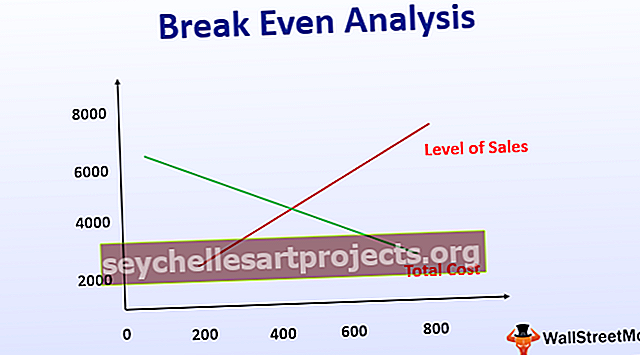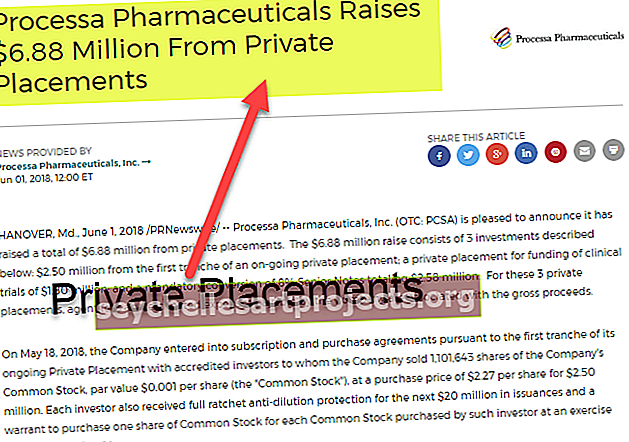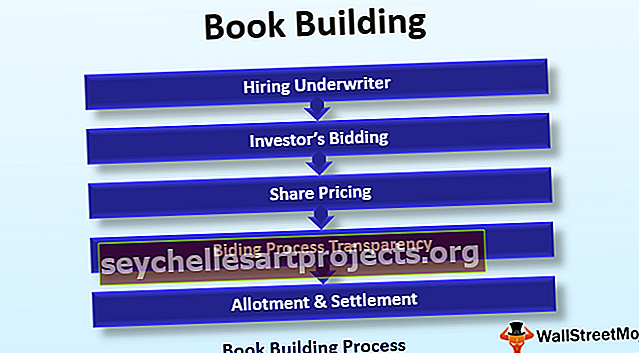Πώς να αφαιρέσετε τους υπερσυνδέσμους στο Excel; | Κορυφαίες 3 χρήσιμες συμβουλές και μέθοδοι
Εάν στα δεδομένα μας οποιαδήποτε κελιά έχουν τιμές ξεκινώντας από // ή www. Θεωρείται υπερσύνδεσμος, όταν κάνουμε κλικ στα κελιά που ανακατευθύνουμε στο πρόγραμμα περιήγησής μας ανεξάρτητα από τη σελίδα που υπάρχει ή όχι, η μέθοδος για την αφαίρεση υπερσυνδέσμων στο excel είναι να επιλέξετε το κελί ή τη στήλη που περιέχει υπερσυνδέσμους και κάντε δεξί κλικ σε αυτό και επιλέξτε την επιλογή κατάργησης υπερσυνδέσμων.
Πώς να αφαιρέσετε τους υπερσυνδέσμους στο Excel;
Ας καταλάβουμε πώς να καταργήσουμε τους υπερσυνδέσμους στο Excel με παραδείγματα.
Μπορείτε να πραγματοποιήσετε λήψη αυτού του προτύπου Κατάργηση υπερ-συνδέσεων στο Excel - Κατάργηση υπερ-συνδέσεων στο πρότυπο ExcelΟι υπερσύνδεσμοι είναι πολύ ισχυροί. Θα σας μεταφέρει στην επιθυμητή τοποθεσία και θα μειώσει τον χρόνο μας. Εάν γνωρίζετε ήδη πώς να εισαγάγετε υπερσυνδέσμους, τότε πρέπει να ξέρετε πώς να τους αφαιρέσετε επίσης.
Ο λόγος για τον οποίο το λέω αυτό γιατί όταν εισάγουμε ένα αναγνωριστικό email, μια διεύθυνση URL, το Excel δημιουργεί αυτόματα έναν υπερσύνδεσμο σε αυτό. Θα είναι πολύ ενοχλητικό να δουλεύετε γιατί κάθε φορά που κάνετε κλικ σε αυτά θα σας μεταφέρει στο παράθυρο και θα σας κάνει να θυμώνετε. (Θυμώνω κάθε φορά που με χρειάζεται να βλέπω το πρόγραμμα περιήγησης ή το web browser).
Σε αυτές τις περιπτώσεις, πρέπει να καταργήσουμε τους ανεπιθύμητους υπερσυνδέσμους στο excel που δημιουργούνται αυτόματα από το excel όταν εισαγάγετε ένα αναγνωριστικό email ή μια διεύθυνση URL.
Μέθοδος # 1 - Κατάργηση υπερσύνδεσης Excel με ένα μόνο κλικ
Σε αυτό το παράδειγμα, χρησιμοποιώ 3 διαφορετικούς τύπους υπερσυνδέσμων. Στη στήλη AI έχουν υπερσυνδέσμους φύλλου εργασίας που έχω δημιουργήσει, στη δεύτερη στήλη έχω αναγνωριστικά email και οι υπερσύνδεσμοι δημιουργούνται από το ίδιο το excel και στην τρίτη στήλη έχω τη διεύθυνση του ιστότοπου και οι υπερσύνδεσμοι δημιουργούνται από το ίδιο το excel.
Βήμα 1: Επιλέξτε τη στήλη αναγνωριστικού email.

Βήμα 2: Κάντε δεξί κλικ και επιλέξτε "Κατάργηση υπερσυνδέσμων".

Βήμα 3: Αυτό θα αφαιρέσει αμέσως τους υπερσυνδέσμους στο Excel καθώς και τη μορφοποίηση.

Εναλλακτική μέθοδος κατάργησης υπερ-συνδέσεων στο Excel
Υπάρχει μια εναλλακτική μέθοδος για την κατάργηση του υπερσυνδέσμου στο excel.
Βήμα 1: Επιλέξτε τα στοχευμένα δεδομένα.

Βήμα 2: Στην αρχική σελίδα, η καρτέλα βρίσκει το κουμπί Εκκαθάριση στην ομάδα επεξεργασίας και κάντε κλικ στην αναπτυσσόμενη λίστα.

Βήμα 3: Αυτό θα αφαιρέσει επίσης τον υπερσύνδεσμο στο Excel.

Μέθοδος # 2 - Κατάργηση υπερσύνδεσης στο Excel με χρήση εύρεσης και αντικατάστασης
Μπορούμε επίσης να καταργήσουμε υπερσυνδέσμους χρησιμοποιώντας το Find and Replace Excel. Ακολουθήστε τα παρακάτω βήματα.
Βήμα 1: Πατήστε Ctrl + F

Βήμα 2: Κάντε κλικ στο Επιλογές.

Βήμα 3: Τώρα κάντε κλικ στο Μορφή και επιλέξτε Επιλογή μορφής από το κελί.

Βήμα 4: Τώρα επιλέξτε το υπερσυνδεδεμένο κελί και θα εμφανίσει την προεπισκόπηση σε μπλε χρώμα.

Βήμα 5: Κάντε κλικ στο Εύρεση όλων και θα εμφανίσει όλα τα υπερσυνδεδεμένα κελιά.

Βήμα 6: Τώρα επιλέξτε όλα αυτά χρησιμοποιώντας το Shift + Down Arrow.

Βήμα 7: Έξοδος από το παράθυρο Εύρεση και αντικατάσταση.
Βήμα 8: Τώρα έχουν επιλεγεί όλα τα υπερσυνδεδεμένα κελιά. Κάντε δεξί κλικ και κάντε κλικ στο Remove Hyperlinks.

Μέθοδος # 3 - Κατάργηση υπερσύνδεσης στο Excel χρησιμοποιώντας κώδικα VBA
Ο κωδικός VBA είναι ο κωδικός μίας χρήσης που μπορούμε να χρησιμοποιούμε τακτικά όποτε θέλουμε. Ο κώδικας VBA αφαιρεί αμέσως τον υπερσύνδεσμο όχι μόνο από το ενεργό φύλλο αλλά και από το ίδιο το βιβλίο εργασίας.
Ακολουθήστε τα παρακάτω βήματα για να ξεκινήσετε να το χρησιμοποιείτε.
Βήμα 1: Στο τρέχον φύλλο εργασίας πατήστε Alt + F11, αυτό θα ανοίξει το παράθυρο του προγράμματος επεξεργασίας VBA.

Βήμα 2: Κάντε κλικ στο ένθετο και εισαγάγετε την ενότητα.

Βήμα 3: Αντιγράψτε και επικολλήστε τον παρακάτω κώδικα στη μονάδα που εισήχθη πρόσφατα και κάντε κλικ στο F5 για να εκτελέσετε τον κώδικα.
Ο παρακάτω κώδικας είναι η Κατάργηση υπερσυνδέσμων από ένα φύλλο κάθε φορά.
Υποκατάργηση_Υπερσύνδεσμοι ()
«Ένα φύλλο κάθε φορά
ActiveSheet.Hyperlinks.Διαγραφή
Τέλος Υποτ

Ο παρακάτω κώδικας είναι η Κατάργηση από ολόκληρο το βιβλίο εργασίας.
Υποκατάργηση_Υπερσύνδεσμοι1 ()
Dim Ws ως φύλλο εργασίας
Για κάθε Ws στο ActiveWorkbook. Φύλλα εργασίας
ActiveSheet.Hyperlinks.Διαγραφή
Επόμενο Ws
Τέλος Υποτ

Ο πρώτος κωδικός θα αφαιρέσει τον υπερσύνδεσμο μόνο στο ενεργό φύλλο. Ο δεύτερος κώδικας θα αφαιρέσει τον υπερσύνδεσμο σε ολόκληρο το βιβλίο εργασίας του Excel.
Εκτελέστε αυτόν τον κωδικό χρησιμοποιώντας το πλήκτρο F5.
Σημείωση: Μην ξεχάσετε να αποθηκεύσετε το βιβλίο εργασίας ως βιβλίο εργασίας με δυνατότητα μακροεντολών.
Το Excel δημιουργεί αυτόματα υπερσυνδέσμους για αναγνωριστικό email, διεύθυνση URL. Αυτό είναι ένα από τα ενοχλητικά πράγματα για να δουλέψετε.
Ωστόσο, μπορούμε να απενεργοποιήσουμε αυτήν την επιλογή αυτόματης δημιουργίας του υπερσυνδέσμου αλλάζοντας τις ρυθμίσεις.
Περιορίστε το Excel από τη δημιουργία υπερσυνδέσμων
Ο λόγος για τον οποίο το excel δημιουργεί αυτόματους υπερσυνδέσμους επειδή υπάρχει μια προεπιλεγμένη ρύθμιση. Οι επεκτάσεις αναγνωριστικών email και οι διευθύνσεις ιστού WWW μετατρέπονται αυτόματα σε υπερσυνδέσμους.
Ακολουθήστε τα παρακάτω βήματα για να περιορίσετε το Excel από τη δημιουργία αυτόματων υπερσυνδέσμων.
Βήμα 1: Κάντε κλικ στην επιλογή Αρχείο.

Βήμα 2: Τώρα κάντε κλικ στο Επιλογές.

Βήμα 3: Κάντε κλικ στο Επιλογές διόρθωσης και αυτόματης διόρθωσης

Βήμα 4: Τώρα επιλέξτε AutoFormat καθώς πληκτρολογείτε.

Βήμα 5: Καταργήστε την επιλογή του πλαισίου: Διαδρομές Διαδικτύου και δικτύου με υπερσυνδέσμους.

Βήμα 6: Κάντε κλικ στο OK και κλείστε αυτό το πλαίσιο.
Τώρα, δοκιμάστε να προσθέσετε λίγα αναγνωριστικά email και διευθύνσεις URL.
Το Excel σταματά να δημιουργεί αυτόματους υπερσυνδέσμους για email και διευθύνσεις URL.
Πράγματα που πρέπει να θυμάστε
- Αυτόματοι υπερσύνδεσμοι Excel για Email και URL.
- Χρησιμοποιήστε μια σαφή επιλογή υπερσύνδεσης για να καταργήσετε τους υπερσυνδέσμους στο Excel και να διατηρήσετε τη μορφοποίηση.
- Αλλάζει τις προεπιλεγμένες ρυθμίσεις για να περιορίσει το excel να μην δημιουργεί αυτόματους υπερσυνδέσμους.
- Μπορούμε να αφαιρέσουμε υπερ-συνδέσεις από ολόκληρο το βιβλίο εργασίας χρησιμοποιώντας τον κώδικα VBA.